Ошибка обновления может привести к отсутствию средства устранения неполадок оборудования и устройств.
- Средство устранения неполадок оборудования и устройств скрыто в Windows 10.
- Пользователи могут получить доступ к средству устранения неполадок через компьютерную подсказку.
- Внешний инструмент, такой как Restoro, может быть альтернативой средству устранения неполадок оборудования и устройств Windows.
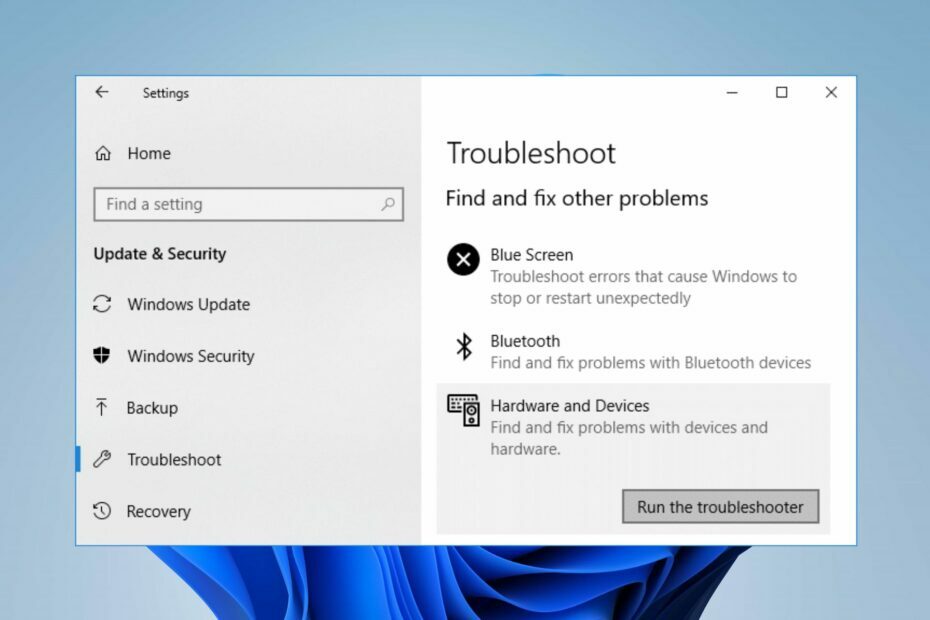
ИксУСТАНОВИТЕ, НАЖИМАЯ НА СКАЧАТЬ ФАЙЛ
- Скачать инструмент восстановления ПК Restoro который поставляется с запатентованными технологиями (патент доступен здесь).
- Нажмите Начать сканирование чтобы найти проблемы Windows, которые могут вызывать проблемы с ПК.
- Нажмите Починить все для устранения проблем, влияющих на безопасность и производительность вашего компьютера.
- Restoro был скачан пользователем 0 читателей в этом месяце.
Проблема отсутствия средства устранения неполадок оборудования и устройств в Windows — это проблема, с которой пользователи могут столкнуться на своем ПК. Это указывает на то, что встроенный в Windows инструмент устранения неполадок недоступен или не работает на компьютере.
Средство устранения неполадок оборудования и устройств Windows — это встроенный инструмент для обнаружения и анализа проблем с оборудованием и устройствами на ПК. Это удобно, когда у вас есть проблемы с оборудованием и устройствами вашего компьютера, такими как Bluetooth, клавиатура, аудио, принтер, подключение к Интернету, батарея и т. д.
Однако раньше средство устранения неполадок представляло собой одно приложение, выполняющее диагностику всего оборудования и устройств на компьютере.
Развитие Windows 10 привело к разделению ее функциональности, что сделало инструмент недоступным непосредственно из приложения «Настройки».
Кроме того, средство устранения неполадок оборудования и устройств в Windows 11 может отсутствовать по причинам, которые мы обсудим в этой статье.
Кроме того, мы расскажем вам, как решить проблему отсутствия средства устранения неполадок оборудования Windows 10 на вашем ПК.
Почему на моем ПК отсутствует средство устранения неполадок оборудования и устройств?
Средство устранения неполадок оборудования и устройств в Windows было доступно в настройках для конечных пользователей как единый инструмент для устранения неполадок аппаратных компонентов устройства.
Однако этот инструмент может отсутствовать на вашем компьютере из-за решения Microsoft скрыть инструмент диагностики оборудования и устройств в Windows 10 1809.
Поскольку большинство пользователей используют Windows 10, средство устранения неполадок может быть недоступно для конечного пользователя. Вместо этого для доступа к инструменту необходимо выполнить более глубокое переключение.
Аналогичным образом, такие проблемы, как отсутствие средства устранения неполадок обновления Windows, могут возникать из-за ошибок обновления, возникших во время установки.
Тем не менее решение Microsoft удалить средство устранения неполадок оборудования и устройств или другие факторы не означает, что пользователи могут запускать средство устранения неполадок на своих компьютерах.
Совет эксперта:
СПОНСОР
Некоторые проблемы с ПК трудно решить, особенно когда речь идет о поврежденных репозиториях или отсутствующих файлах Windows. Если у вас возникли проблемы с исправлением ошибки, возможно, ваша система частично сломана.
Мы рекомендуем установить Restoro, инструмент, который просканирует вашу машину и определит, в чем проблема.
кликните сюда скачать и начать ремонт.
Вас может заинтересовать как обновить драйвера в Windows 10/11. Кроме того, мы рекомендуем вам прочитать наше руководство по как исправить ошибку 0X800f081f при обновлении Windows 10 на вашем ПК.
Что я могу сделать, чтобы исправить средство устранения неполадок оборудования и устройств, если оно отсутствует?
1. Доступ к средству устранения неполадок через командную строку
- Нажать на Начинать кнопка.
- Тип команда в поле поиска, затем нажмите Входить.
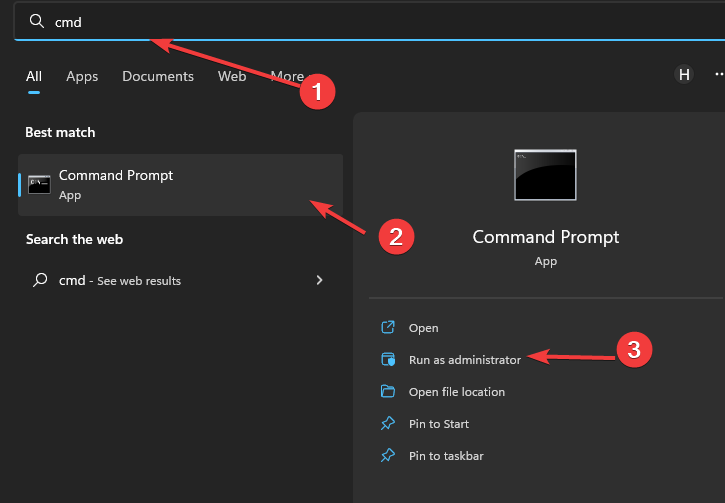
- Выберите Командная строка из результатов поиска.
- Введите следующее в поле Командная строка:
msdt.exe -id DeviceDiagnostic - Нажимать Входить вызывать Устранение неполадок оборудования и устройств.
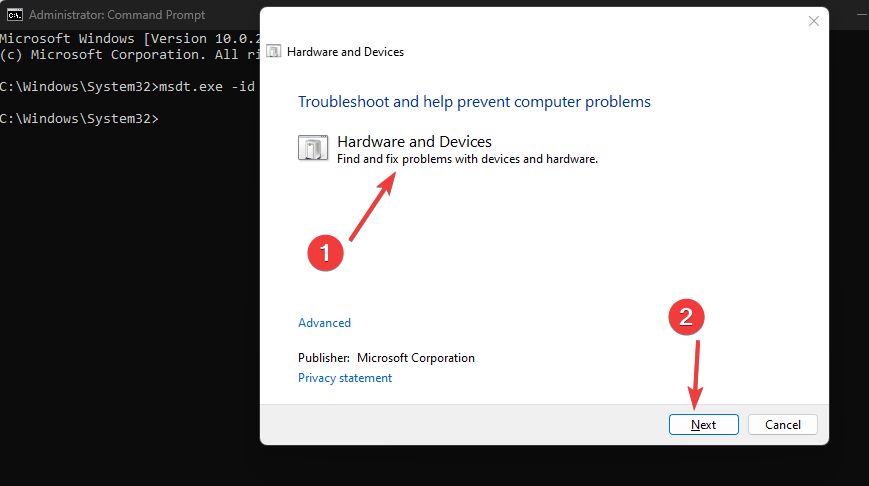
После появления средства устранения неполадок вы сможете устранять различные проблемы с оборудованием на вашем компьютере.
2. Используйте команду устранения неполадок оборудования
- Нажать на Начинать кнопка.
- Тип команда в поле поиска, затем нажмите Входить.
- Выберите Командная строка из результатов поиска.
- Введите в командной строке следующее:
mysdt.вспомогательное диагностическое устройство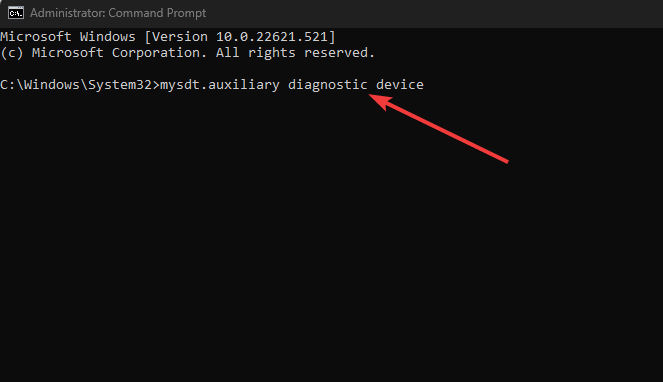
- Нажимать Входить чтобы подсказать Средство устранения неполадок оборудования и устройств Windows.
- Нажмите Следующий продолжить процесс анализа и устранения неполадок.
Доступ к средству устранения неполадок через CMD является альтернативой, если средство устранения неполадок оборудования Windows 10 отсутствует.
3. Удалите последние обновления Windows
- Нажимать Окна + я открыть Настройки.
- Идти к Центр обновления Windows и выберите История обновлений.
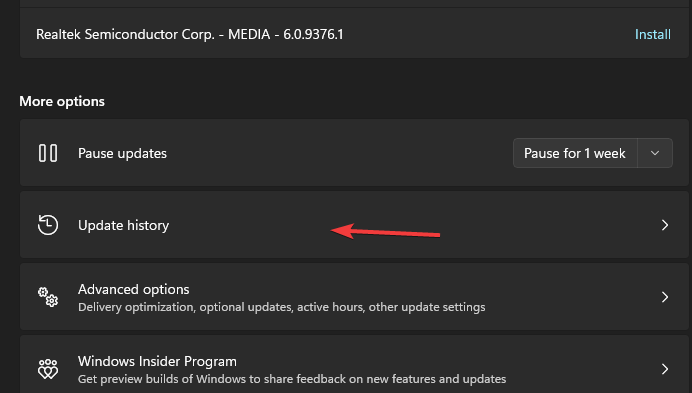
- Нажмите Удалить обновления и выберите самое последнее обновление.

- Нажмите на Удалить.
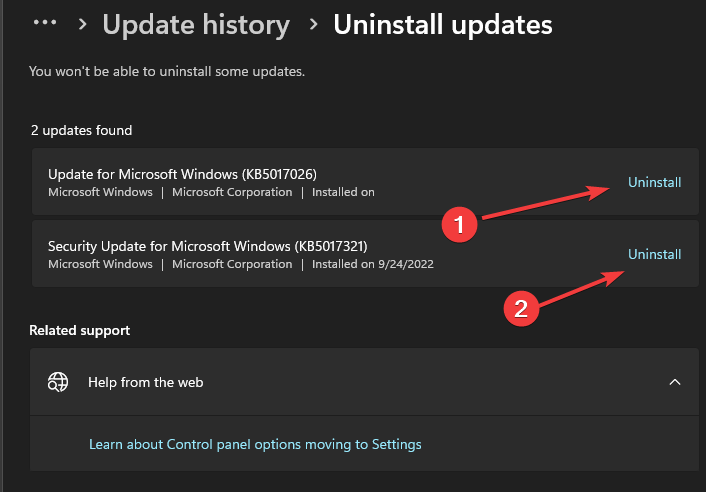
Удаление последнего обновления Windows должно помочь решить любую проблему с помощью средства устранения неполадок Windows.
- Исправлено: Windows не может остановить ваше универсальное устройство громкости
- SynTPEnh.exe: что это такое и как исправить ошибки памяти
- USB-модем Wi-Fi не работает: причины и способы устранения
- Обнаружено превышение текущего состояния USB-устройства: 3 способа исправить
- Это устройство отсутствует (код 24): как исправить
Иногда вам может потребоваться помощь внешнего инструмента для диагностики и устранения подобных проблем. Поэтому мы рекомендуем вам скачать Инструмент восстановления ПК Restoro на твоем компьютере.
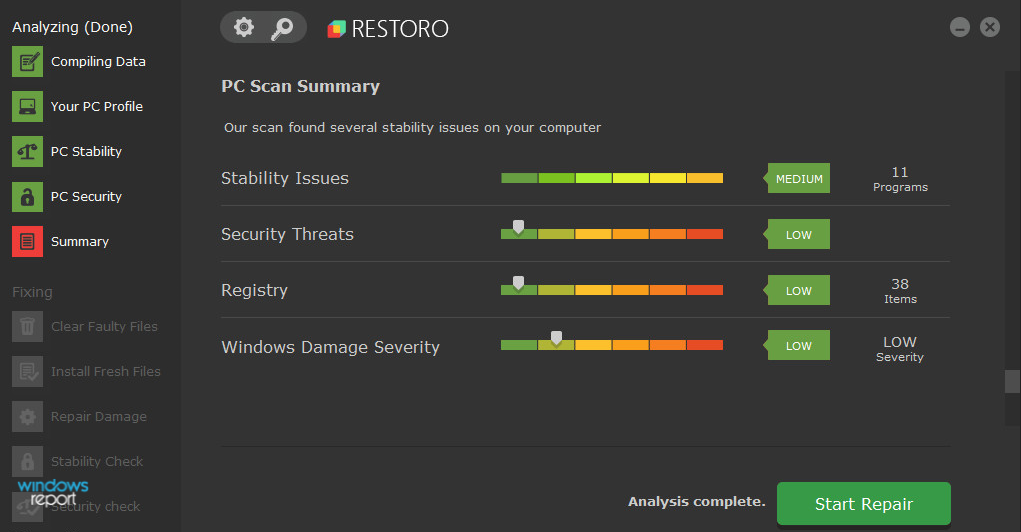
Restoro предназначен для решения большинства проблем, которые не могут решить пользователи. Он фокусируется на поврежденных и поврежденных реестрах, системных файлах и файлах DLL. Он также предлагает сканирование вредоносных программ и другие функции безопасности.
Сканирование вашего ПК обнаружит и исправит все эти ошибки. Для этого он использует базу данных из более чем 25 миллионов файлов Windows. Если файл поврежден, он будет заменен оригинальной версией Windows.
Просто нажмите кнопку запуска сканирования, чтобы запустить диагностику на вашем ПК. Использование инструмента избавит вас от хлопот по устранению проблемы.

Ресторан
Инструмент для ремонта, который заставит ваш компьютер работать с максимальной производительностью.5. Перезагрузите Windows в безопасном режиме
- На войти экран, нажмите Сдвиг при нажатии на Власть кнопка.
- Нажимать сдвиг чтобы подсказать Окно дополнительных параметров восстановления.
- Нажмите на Устранение неполадок и выберите Передовой параметры.
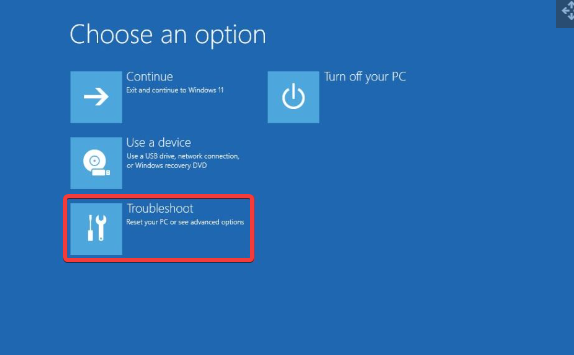
- Нажмите на Параметры запуска и выберите Перезапуск.
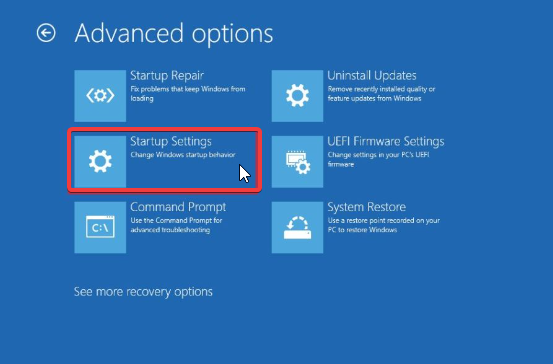
- Нажимать 4 к Включить безопасный режим.
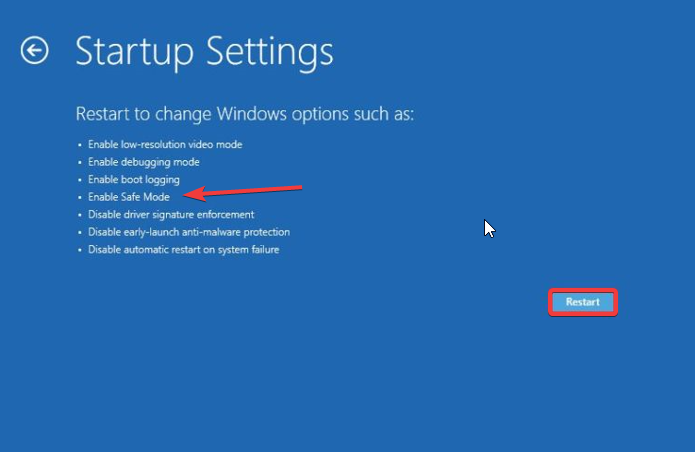
Рекомендуем прочитать как запустить виндовс 11 в безопасном режиме для плавной работы.
Где я могу найти настройки оборудования в Windows 11?
- Открыть Файлы на своем компьютере и перейдите к Рабочий стол.
- Щелкните правой кнопкой мыши Этот компьютер и выберите Характеристики из раскрывающегося списка.
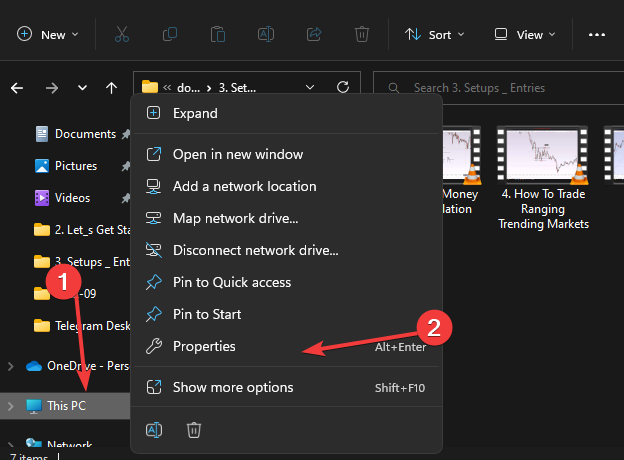
- Нажмите на Расширенные настройки системы и иди в Аппаратное обеспечение вкладка
Вы можете увидеть настройки оборудования на вкладке «Оборудование» в дополнительных настройках системы.
Ознакомьтесь с некоторыми из наших статей, которые могут быть полезны для устранения проблем с Windows. Вы можете столкнуться Windows PowerShell не работает на вашем ПК.
Также читайте нашу статью о как исправить проблемы с типом сетевого профиля всего за несколько шагов.
Все еще есть проблемы? Исправьте их с помощью этого инструмента:
СПОНСОР
Если приведенные выше советы не помогли решить вашу проблему, на вашем ПК могут возникнуть более серьезные проблемы с Windows. Мы рекомендуем загрузка этого инструмента для ремонта ПК (оценка «Отлично» на TrustPilot.com), чтобы легко их решать. После установки просто нажмите кнопку Начать сканирование кнопку, а затем нажмите на Починить все.
![[Решено] Windows Hello недоступна на этом устройстве Ошибка в Windows 10](/f/1bbaf8f4d6a7c60ce3513bc5529b6f01.png?width=300&height=460)

